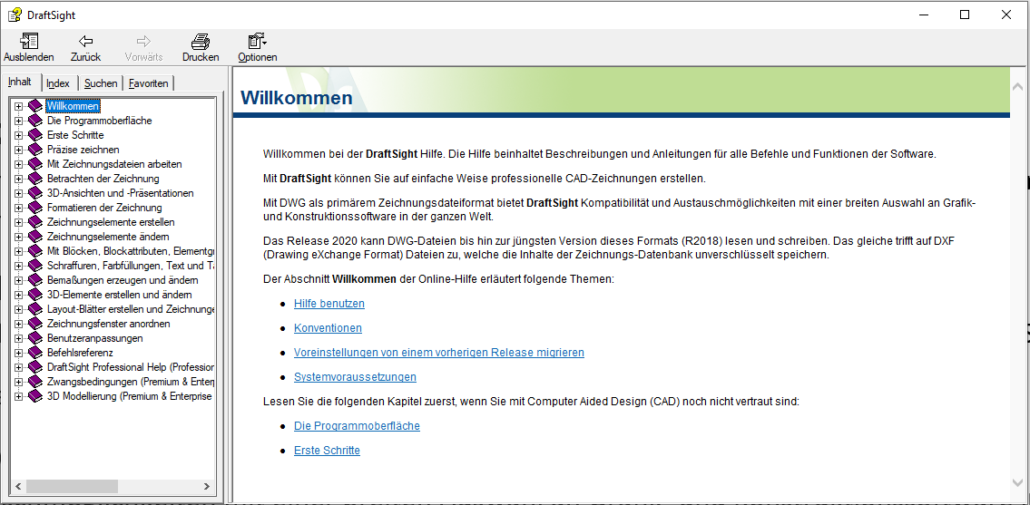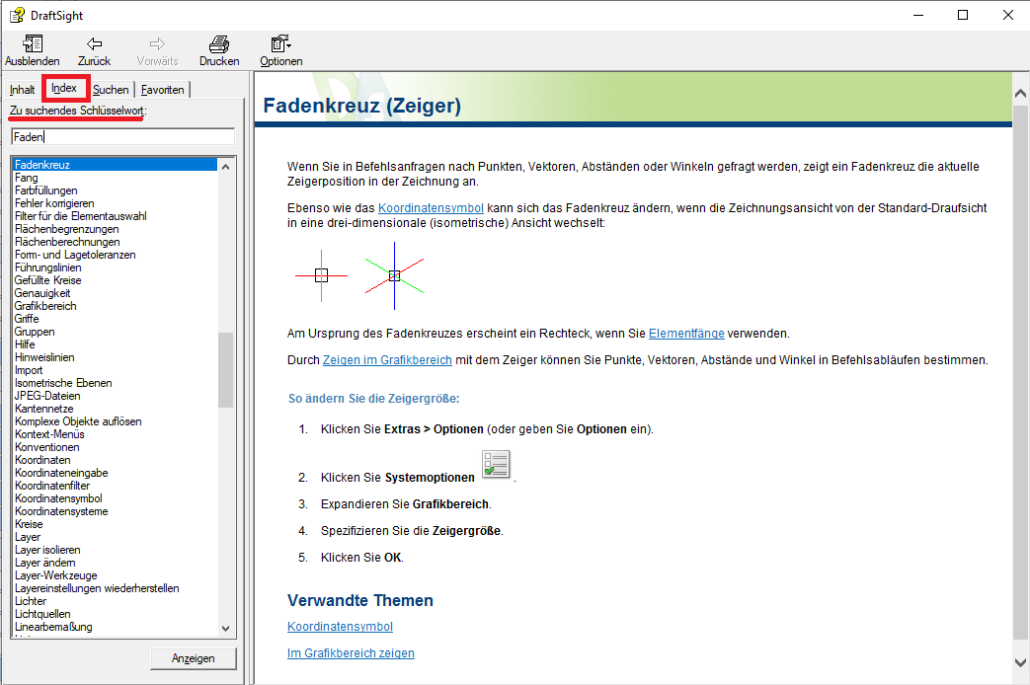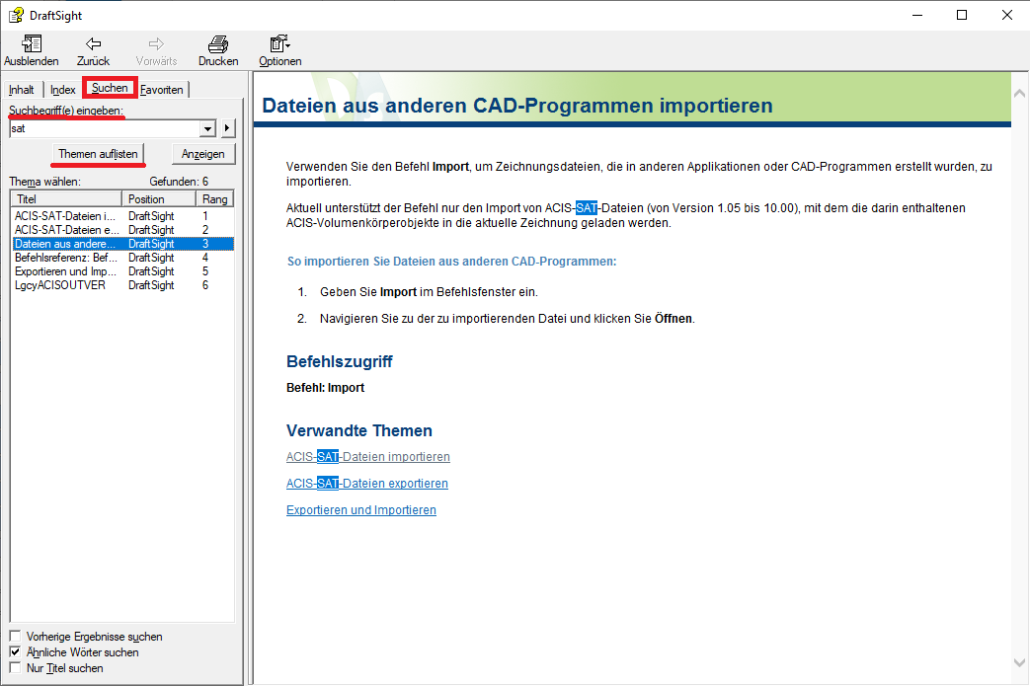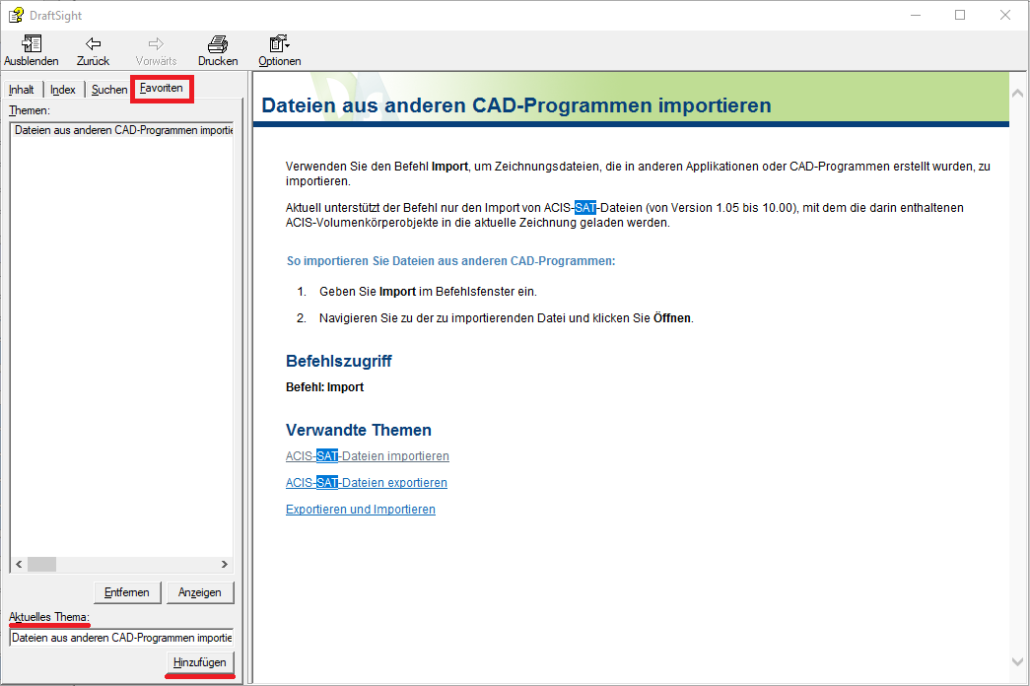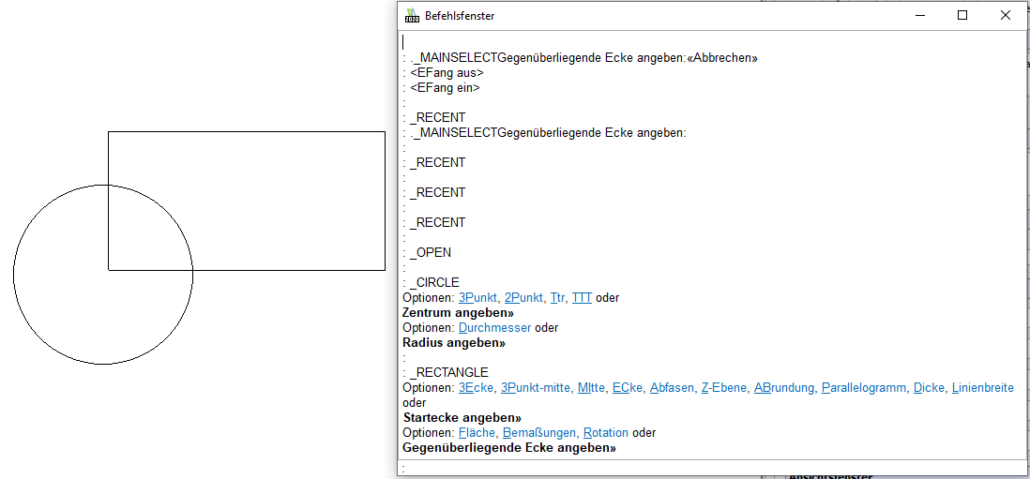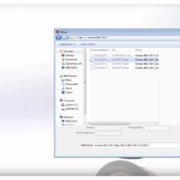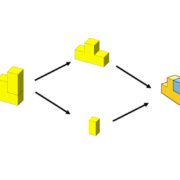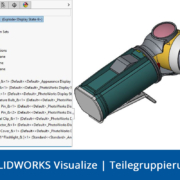Funktionstasten in DraftSight – Teil 1
In DraftSight gibt es eine Vielzahl an Funktionstasten, mit denen Befehle schnell aufgerufen werden können. In diesem ersten Teil stellen wir Ihnen die Funktionstasten F1 bis F4 vor.
F1 – Hilfe
Die Hilfe beinhaltet Beschreibungen und Anleitungen für alle Befehle und Funktionen der Software.
Mit DraftSight können Sie auf einfache Weise professionelle CAD-Zeichnungen erstellen.
Mit DWG als primärem Zeichnungsdatenformat bietet DraftSight Kompatibilität und Austauschmöglichkeiten mit einer breiten Auswahl an Grafik- und Konstruktionssoftware in der ganzen Welt. Wie in Hilfe-Seiten üblich, stehen Ihnen die Reiter Inhalt, Index, Suchen und Favoriten zur Verfügung.
Beispiele F1-Taste:
- Sie möchten sich über die Systemvoraussetzungen für DraftSight informieren.
Über den Reiter Inhalt gehen Sie zu Willkommen und finden die Systemvoraussetzungen. Hier können Sie nachlesen und vergleichen.
2. Sie möchten das Aussehen des Fadenkreuzes anpassen.
Geben Sie im Reiter Index bei Zu suchendes Schlüsselwort „Faden“ ein und schon wird Fadenkreuz angezeigt. Sie können z.B. die Zeigergröße des Fadenkreuzes ändern, den Cursor als Fadenkreuz anhaken und die Zeigergröße ändern.
3. Sie möchten etwas über den Import von SAT-Dateien erfahren.
Über den Reiter Suchen geben Sie „sat“ als Suchbegriff ein und klicken dann auf den Button Themen auflisten.
Unter „Dateien aus anderen CAD-Programmen importieren findet man: … Geben Sie Import im Befehlsfenster ein…
4. Sie möchten Exportieren und Importieren als Favoriten aufnehmen.
Im Reiter Favoriten können Sie mit dem Button Hinzufügen „Aktuelles Thema“ (ganz unten) häufig verwendete Hilfeseiten auflisten und somit schnell darauf zugreifen.
F2 – Befehlsfenster
Drücken Sie die Funktionstaste F2, um die Befehlsgeschichte in einem separaten Fenster anzuzeigen oder zu verbergen.
Im Befehlsfenster sehen Sie ein Protokoll der eingegebenen Befehle, sodass Sie die Tastatureingaben vergangener Arbeitsschritte rekapitulieren können.
TIPP:
Mit dem Befehl „HISTORIEKOPIEREN“ wird der gesamte Befehlsverlauf in die Zwischenablage kopiert und kann zum Beispiel in einem Editor eingefügt werden.
F3 – Efang ein/aus
Die Elementfang-Funktionen (EFang-Funktionen) dienen dazu, signifikante Punkte von Zeichnungselementen zum Beispiel Endpunkte, Schnittpunkte oder Mittelpunkte zu ermitteln.
Durch den Fang von Punkten werden eindeutige Positionen in der Geometrie in Zeichen- und Änderungsbefehlen gefunden und bei der Befehlsausführung benutzt.
Die Funktionstaste F3 ist eine Alternative zum Aktivieren/Deaktivieren in der Statuszeile.
F4 – Datei / Zuletzt verwendete Dokumente
Mit dem Pin können Sie anheften/abheften, um eine Zeichnung permanent in der Liste aufzubewahren oder aus dieser Auswahl wieder zu entfernen. In Ordner anzeigen können Sie verwenden, um den Speicherort der Zeichnung zu öffnen. Die Anzahl der Felder ist mit 10 vorgegeben und kann nicht verändert werden. Um den Befehl abzubrechen, verwenden Sie die Taste Esc.
TIPP:
Dies entspricht der SOLIDWORKS-Tastenkombination R.
» Hier geht es zum 2. Teil „Funktionstasten in DraftSight – F5 bis F8“